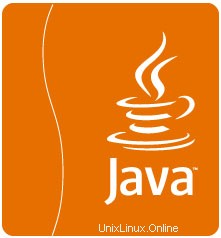
In diesem Tutorial zeigen wir Ihnen, wie Sie Oracle Java auf Ihrem Ubuntu 18.04 LTS installieren. Für diejenigen unter Ihnen, die es nicht wussten, Java ist eine Programmiersprache und Computerplattform. Das war es wurde erstmals 1995 von Sun Microsystems veröffentlicht. Viele Programme und Skripte erfordern Java, um ausgeführt zu werden, aber normalerweise wird Java nicht standardmäßig auf einem VPS oder dedizierten Server installiert.
Dieser Artikel geht davon aus, dass Sie zumindest über Grundkenntnisse in Linux verfügen, wissen, wie man die Shell verwendet, und vor allem, dass Sie Ihre Website auf Ihrem eigenen VPS hosten. Die Installation ist recht einfach und setzt Sie voraus im Root-Konto ausgeführt werden, wenn nicht, müssen Sie möglicherweise 'sudo hinzufügen ‘ zu den Befehlen, um Root-Rechte zu erhalten. Ich zeige Ihnen Schritt für Schritt die Installation von JRE (Java Runtime Environment) und JDK (Java Development Kit) auf Ubuntu 18.04 Bionic Beaver.
Voraussetzungen
- Ein Server, auf dem eines der folgenden Betriebssysteme ausgeführt wird:Ubuntu 18.04 (Bionic Beaver).
- Es wird empfohlen, dass Sie eine neue Betriebssysteminstallation verwenden, um potenziellen Problemen vorzubeugen.
- SSH-Zugriff auf den Server (oder öffnen Sie einfach das Terminal, wenn Sie sich auf einem Desktop befinden).
- Ein
non-root sudo useroder Zugriff auf denroot user. Wir empfehlen, alsnon-root sudo userzu agieren , da Sie Ihr System beschädigen können, wenn Sie als Root nicht aufpassen.
Installieren Sie Oracle Java auf Ubuntu 18.04 LTS Bionic Beaver
Schritt 1. Stellen Sie zunächst sicher, dass alle Ihre Systempakete auf dem neuesten Stand sind, indem Sie den folgenden apt-get ausführen Befehle im Terminal.
sudo apt-get update sudo apt-get upgrade
Schritt 2. Oracle Java auf Ubuntu 18.04 LTS installieren.
Führen Sie die folgenden Befehle aus, um das Oracle JDK von Oracle zu installieren:
apt install software-properties-common dirmngr add-apt-repository ppa:webupd8team/java apt-get update apt-get install oracle-java8-installer
Bitte beachten Sie, dass Sie während des Java-Installationsprozesses die Oracle-Lizenzvereinbarung akzeptieren müssen, um die Installation abzuschließen.
Überprüfen Sie die installierte Java-Version:
java -version
Ergebnis:
openjdk version "10.0.1" 2018-04-17 OpenJDK Runtime Environment (build 10.0.1+10-Ubuntu-3ubuntu1) OpenJDK 64-Bit Server VM (build 10.0.1+10-Ubuntu-3ubuntu1, mixed mode)
Wenn wir mehrere Java-Versionen auf dem Server installiert haben, können wir die Standardversion mit dem Update-Alternatives-System ändern:
update-alternatives --config java
Herzlichen Glückwunsch! Sie haben Java erfolgreich installiert. Vielen Dank, dass Sie dieses Tutorial zum Installieren von Oracle Java (JRE oder JDK) auf dem Ubuntu 18.04 Bionic Beaver-System verwendet haben. Für zusätzliche Hilfe oder nützliche Informationen empfehlen wir Ihnen, dies zu überprüfen die offizielle Java-Website.